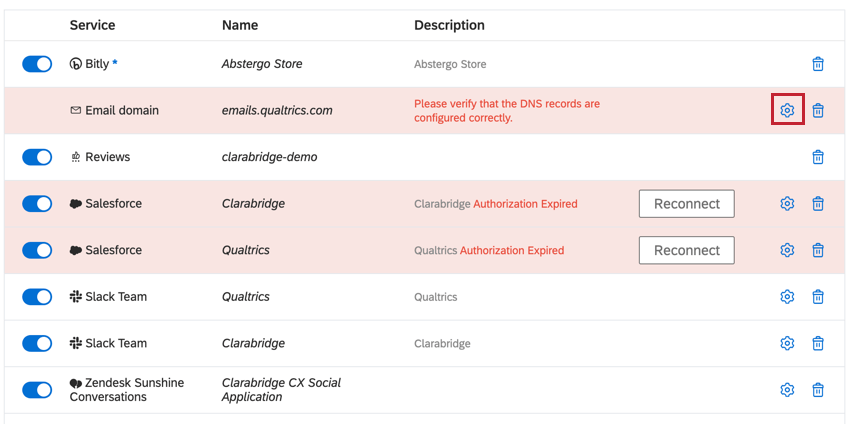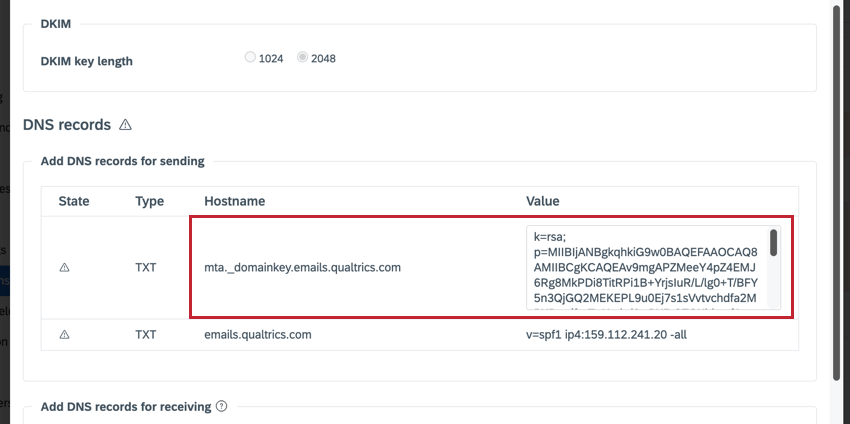El correo electrónico como flujo de trabajo
Acerca del correo electrónico como flujo de trabajo
El correo electrónico como flujo le permite reenviar correos electrónicos recibidos en su cliente de correo electrónico actual a la bandeja de entrada de Qualtrics Social Connect. El usuario tendrá entonces la posibilidad de responder correos electrónicos desde la bandeja de entrada de Qualtrics Social Connect.
Cómo agregar un nuevo correo electrónico como una secuencia
- Navegar hasta el Temas sección de Configuración de cuenta.
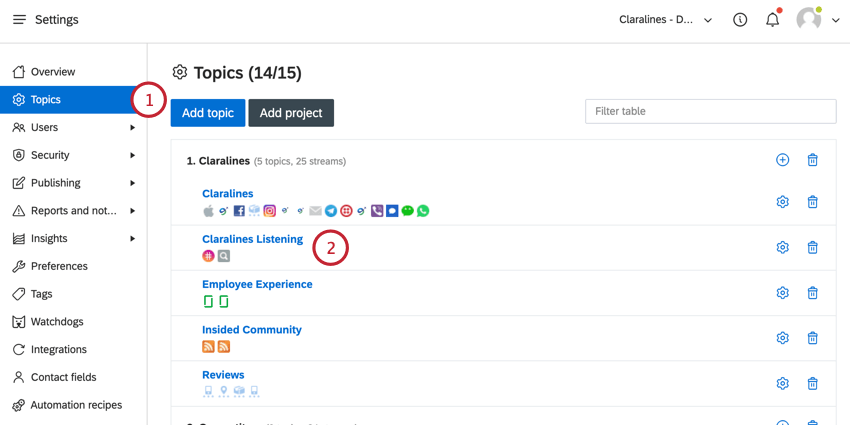
- Haga clic en el tema al que desea agregar el correo electrónico.
- En la sección “Transmisiones disponibles”, haga clic en Agregar siguiente a Correo electrónico.
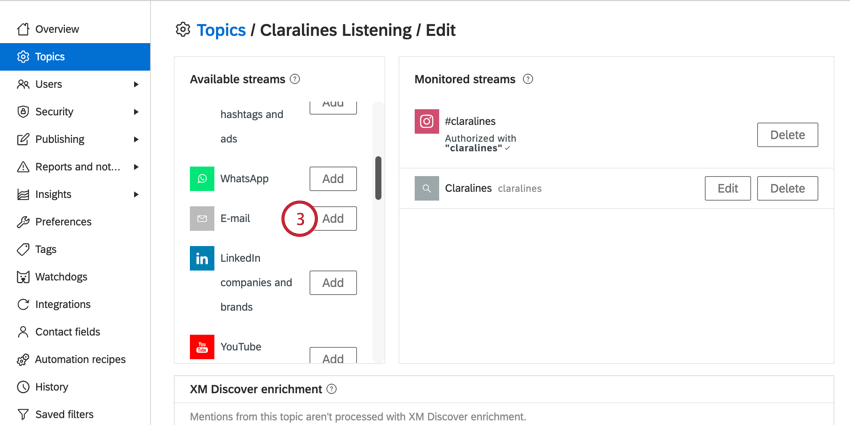
- Introduzca la dirección de correo electrónico con la que desea responder en el Su dirección de correo electrónico campo. Los clientes verán esta dirección de correo electrónico y podrán responderla.
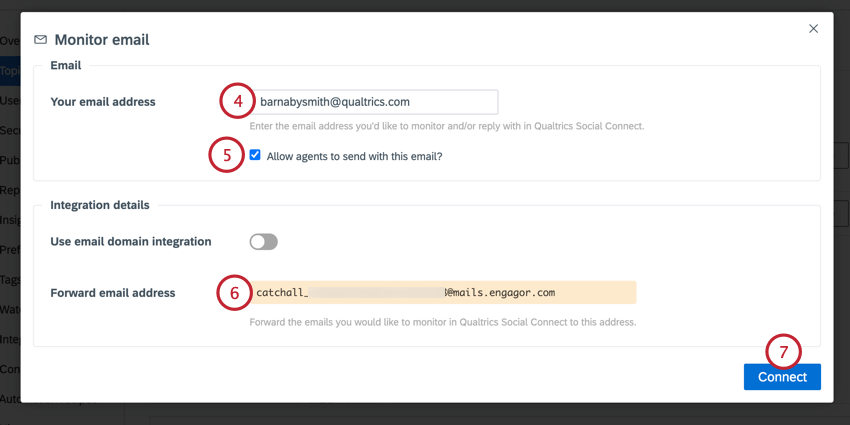
- Habilitar el Permitir que los agentes envíen con este correo electrónico Opción para permitir que los usuarios respondan correos electrónicos con esta dirección. Si solo desea utilizar esta transmisión para seguimiento, desmarque esta casilla.
- Copia tu Reenviar dirección de correo electrónico. Cualquier correo electrónico enviado a esta dirección será monitoreado en Qualtrics Social Connect. Querrá configurar una regla de reenvío para su proveedor de correo electrónico para que todos los correos electrónicos se reenvíen automáticamente a Qualtrics Social Connect.
- Hacer clic Conectar.
Configuración de una regla de reenvío
Para recibir correos electrónicos en Qualtrics Social Connect, deberá crear una regla de reenvío para su proveedor de correo electrónico para que cualquier correo electrónico enviado a su dirección de correo electrónico se reenvíe automáticamente a la dirección de correo electrónico de reenvío. Consulte las siguientes páginas de soporte externo para obtener más información sobre la creación de reglas de reenvío para proveedores de correo electrónico comunes.
- Gmail
- Perspectiva
Consejo Q:Para Outlook, configure una regla de redirección, no una regla de reenvío. Si configura una regla de reenvío, su dirección de correo electrónico se guardará como el remitente del correo electrónico original y no podrá responder al cliente.
Configuración de su dominio de correo electrónico: SPF
Todos los correos electrónicos son enviados y recibidos por un proveedor externo. Para evitar que los correos electrónicos salientes se marquen como spam, debe configurar un registro SPF dentro de su configuración de DNS .
A Marco de políticas de remitentes (SPF) El registro es un tipo de registro TXT del Servicio de nombres de dominio ( DNS ) que identifica qué servidores de correo tienen permiso para enviar correos electrónicos en nombre de su dominio. El propósito de un registro SPF es detectar y evitar que los spammers envíen mensajes no autorizados utilizando su dominio de correo electrónico. Si configura un registro SPF para su dominio, esto dará como resultado “mails.engagor.com“ ser visto como un remitente permitido para ese dominio.
Configuración de su dominio de correo electrónico: DKIM/DMARC
Para garantizar que su reputación de remitente siga siendo positiva y segura, puede utilizar DKIM (DomainKeys Identified Mail).
Este protocolo de autenticación de correo electrónico permite a los destinatarios del correo electrónico verificar que usted es el remitente legítimo de un mensaje. También ayuda a evitar que otros utilicen su dominio u otros identificadores para hacerse pasar por usted o su empresa.
DKIM es un estándar ampliamente aceptado en la industria del correo electrónico, necesario tanto para campañas de marketing masivo como transaccionales. Sin DKIM y/o SPF, un mensaje puede ser marcado como sospechoso por varias herramientas de análisis de correo electrónico.
Siga las instrucciones a continuación para configurar DKIM en Social Connect:
- Navegar a su Configuración de cuenta haciendo clic en el icono de usuario en la esquina superior derecha.
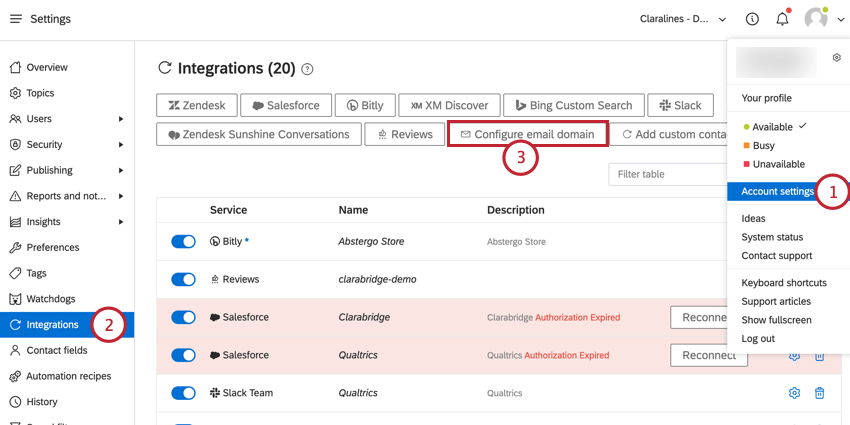
- Seleccionar Integraciones.
- Hacer clic Configurar dominio de correo electrónico.
- Agregue su dominio (por ejemplo, qualtrics.com) o subdominio (por ejemplo, qualtrics.com) en el Nombre de dominio caja.
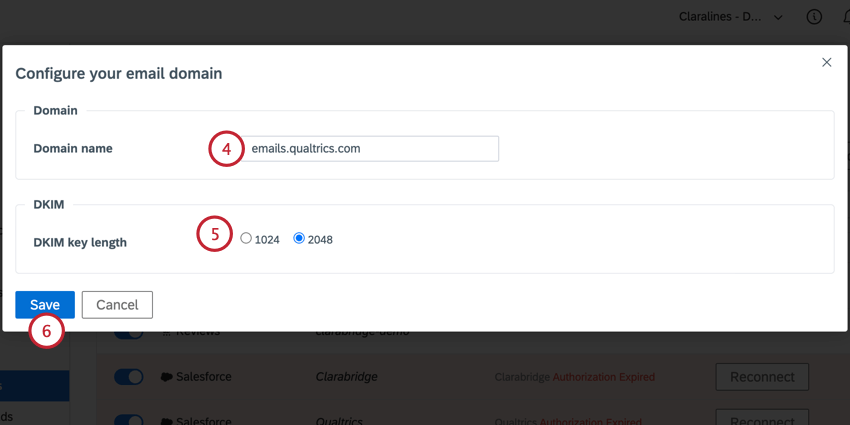
- Elige tu Longitud de la clave DKIM, ya sea 1024 o 2048. Recomendamos utilizar claves más largas para mayor seguridad.
- Haga clic en Guardar.
Envío de correos electrónicos salientes
Esta sección cubre las funciones para personalizar sus correos electrónicos salientes.
- Puede responder correos electrónicos utilizando respuestas predefinidas.
- De forma predeterminada, su correo electrónico saliente tendrá el nombre de su cuenta. plantilla de correo electrónico aplicado automáticamente
- Utilice un receta de automatización para responder automáticamente a los correos electrónicos entrantes.